こんにちは。兼子です。

って人結構多いと思う。
実際自分も完璧に理解しているわけじゃないけど、最近ようやく使い方がわかってきた。
というわけで、物理演算とは何か?って話と、具体的な使用方法を解説していく。

Live2Dの物理演算とは何か?

そもそも物理演算って聞くと、それだけで難しく聞こえますよね。
高校最後の物理のテストが7点だった自分としてはもはや扱える代物ではないと感じていました。
がしかし!
実際そんなことはなく、簡単に言うと「何かに連動して何かを動かしたい時に使う設定」って感じ。
例えば「顔を動かしたときに、髪を揺らしたい」って時なんかに必要になる設定。
他にも「体を動かしたときに服を揺らしたい」とか。そういう何かに連動して何かを動かしたい時に使うのが物理演算。
そう聞くとなんだかイメージ付きやすいんじゃないでしょうか?
物理演算を使った髪揺れの設定方法
物理演算がなんなのかがわかったとて、その設定がややこしいんだよ!って思う人もいると思う。
設定項目も多いし、入力とか出力とか影響度とか...なんか小難しそうですよね。
というわけで、とりあえずこれだけ押さえておけばOK!って設定方法を解説していきます。
物理演算の画面を出したら、まずは【追加】を押します。
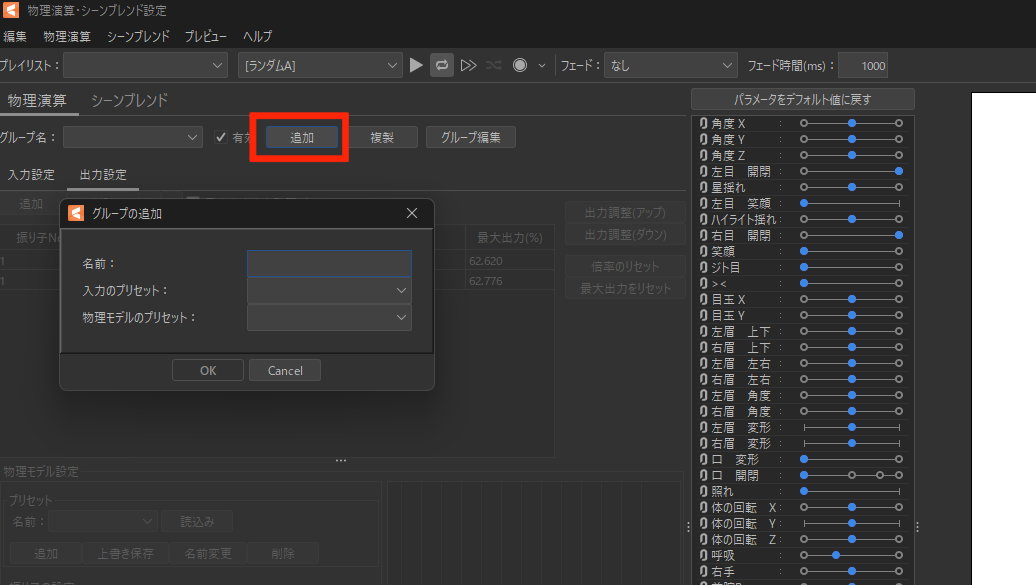
物理演算載の設定はまずグループを作らなければいけません。
名前は例えば髪の毛を揺らしたいなら【髪揺れ】とか、そんな感じで分かりやすければOK
入力のプリセットは、【頭・胴体・胸】とありますが、基本的には影響がありそうなところを選択すればOK(後から編集できます)
これも例えば髪の毛を揺らしたいなら【頭】にすればいいし、胸を揺らしたいなら胸を選べばOK。
最後に物理モデルのプリセットですが、これも【髪(長い)・髪(短い)・etc…】と色々ありますが、近い物でOK。
これも後から編集できるので、わからなければ髪(短い)とかでOK。

出来たらとりあえずOKを押しましょう。
入力設定
まずは入力設定について解説します。
入力プリセットで【頭】を選択すると、以下のような設定を勝手に行ってくれます。(赤枠部分)
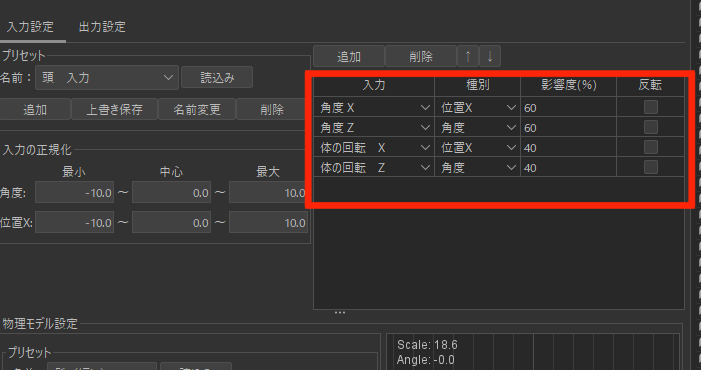
それぞれの役割は以下
入力=自分が作ったパラメーターから、影響を与える物を選択。例えば「頭が動いたら髪が揺れる設定」をしたいのであれば、頭の動きを(角度Xや角度Z等)を追加していく。
種別=種別は位置Xと角度の2つから選択する。基本的にX軸の動きは【位置X】、Z軸系の動きは【角度】を選択すればOK。(詳しくは後述します)
影響度=どのくらい影響を受けさせるのかの設定。位置X、角度ともに100になるように設定しなければならない。例えば髪揺れの場合、体より頭を動かしたときの方が髪が揺れるから、頭の動きの方が影響度を高くした方が良い。
反転=動きが反転します。
これらを設定する必要があるんだけど、プリセットで勝手に作られているから特別いじらなくても大丈夫。
出力の設定
入力では原因になる動きを設定する感じだったけど、出力では影響を受ける物を設定していく感じ。
先ほど頭や体の動きを入力設定したので、こちらでは髪の揺れを設定していく。

出力設定タブから追加を押し、髪の揺れ用のパラメーターを選択。
もし何も作ってないよ!って人は、以下のような髪が揺れるパラメーターを作っておきましょう。
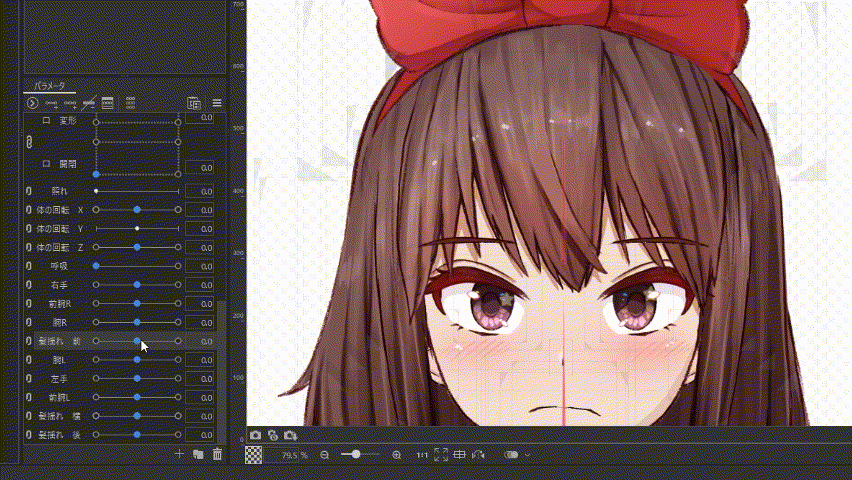
これで設定はOK。
右側のイラストが表示されている部分をドラッグすると顔や体がドラッグした方に向かって動くので、ちゃんと設定できているか見てみましょう。
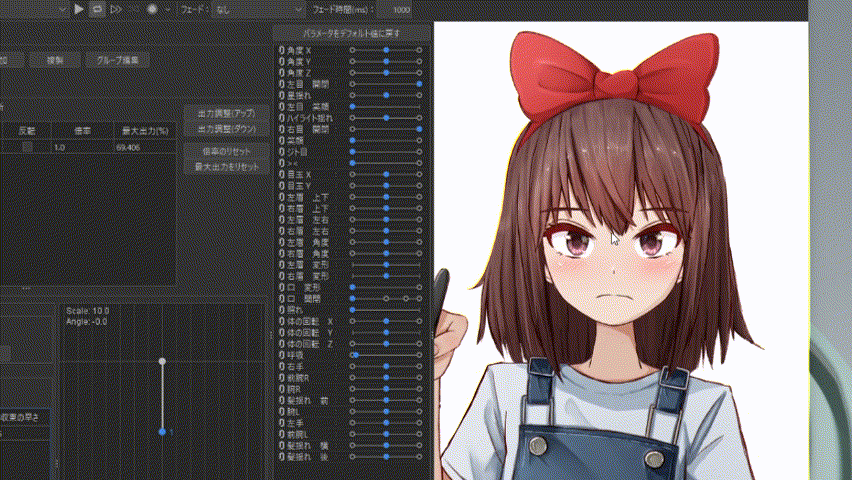
なんかいい感じに髪がゆらゆらしているのがわかると思います。

もしなんかあんまり動かない!って時は最大出力や、倍率を上げるとめちゃくちゃ動くようになります。
また、動きがなんか変!って時は振り子の設定が必要になります。
振り子の設定方法
振り子の設定は画面左下の方から設定できます。
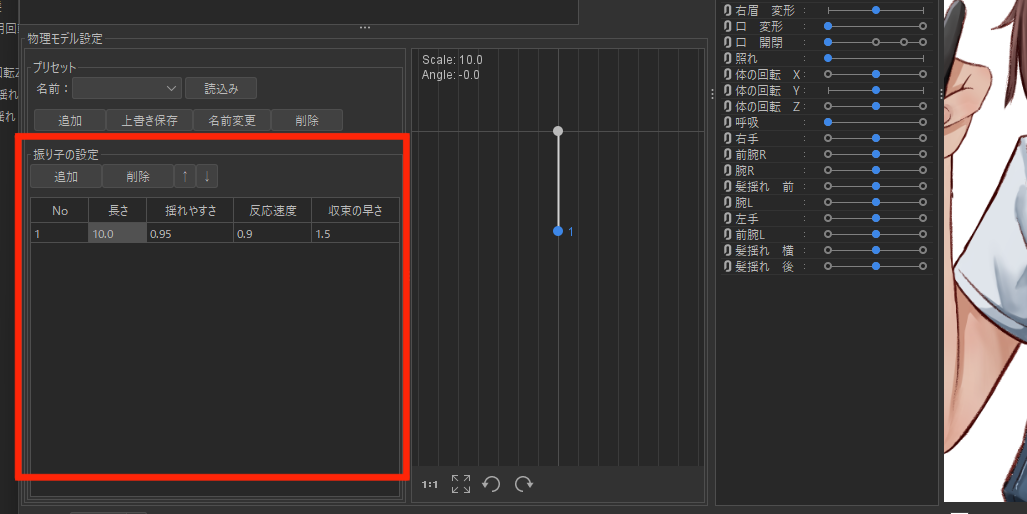
これに関してはいじりながらどんなものか試してみると分かり易いと思う。
長さは振り子の長さなので、髪が長いなら長くした方が自然な動きになる。
揺れやすさはそのまんま。低いと全然揺れなくなるし、高いとめっちゃ揺れる。
反応速度は、動かしたときに振り子がどれだけ早く付いてくるか。
収束の速さは、高いと揺れた振り子がすぐ止まる。逆に低いといつまでもゆらゆらと揺れる。
反応速度と収束の速さは似たような感じだけど、実際に動かしてみると以下のような感じになる。
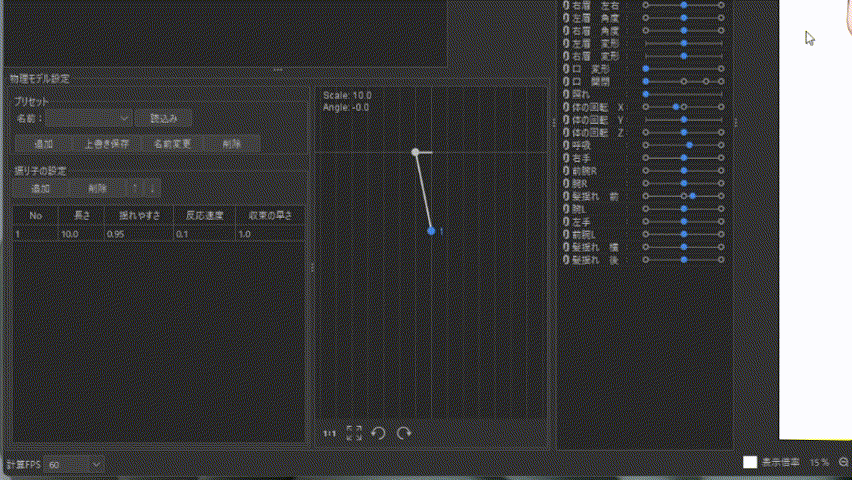
反応速度

収束の速さ
という感じ。ここら辺は実際に動かしたい物がどんな形状で、どんぐらいの質量か等を考慮しながらいじってみると良いと思う。
また、追加を押すと振り子が2段になる。
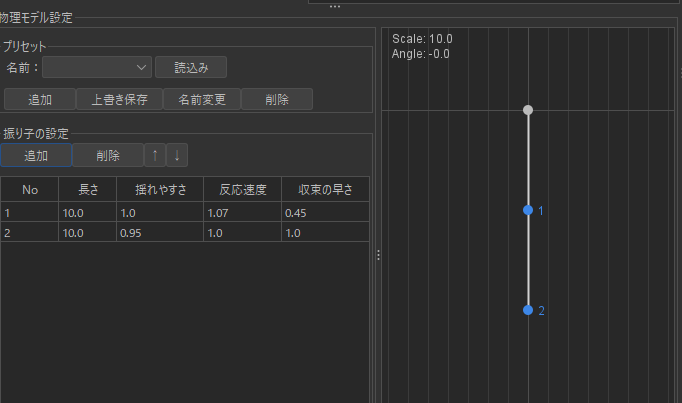
例えば髪が長くて、髪の揺れ方を2段階に設定している人とかは2段振り子にするとより滑らかになる。
補足 【種別】について
入力設定であった【種別】について良くわからない人も多いと思うので、これについて一応補足しておく。
ただ正直分かり易く説明する自信はない。
まず種別には位置Xと角度があったと思うけど、位置Xとは動かす際に揺れるけど、止まったら元の状態に収まる物に対して設定する。
ちょっと分かりづらいけど、例えば頭をX軸に動かしたとき、動かす過程で髪が揺れるけど最終的に元の位置に戻りますよね。
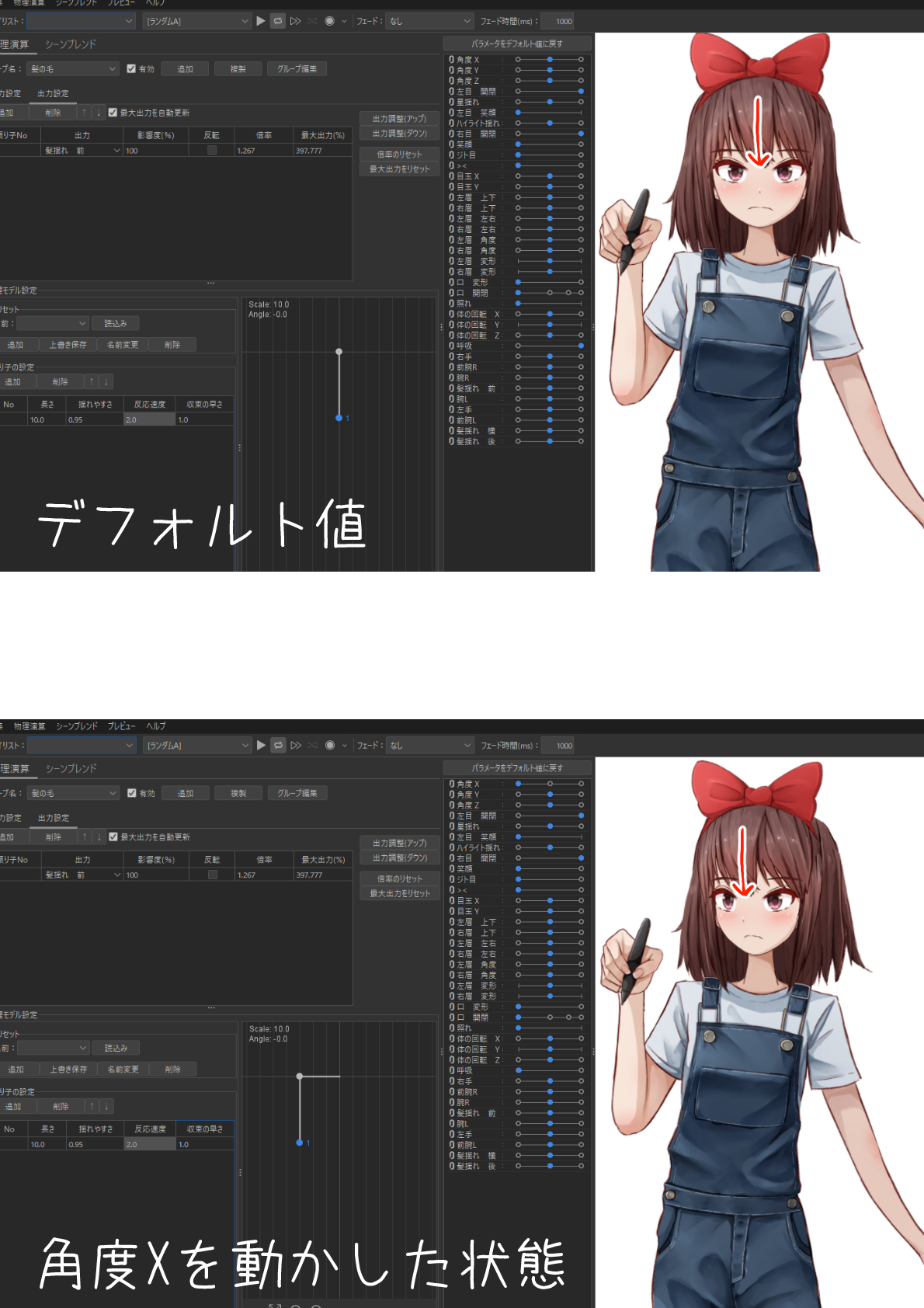
基本的に前髪が斜めになったりすることはないと思う。前髪はまっすぐ下に降りている。
じゃぁ角度は何かっていうと、傾むく動きに使う。
例えば角度Zで顔を傾かせると、髪も斜めに傾きますよね。
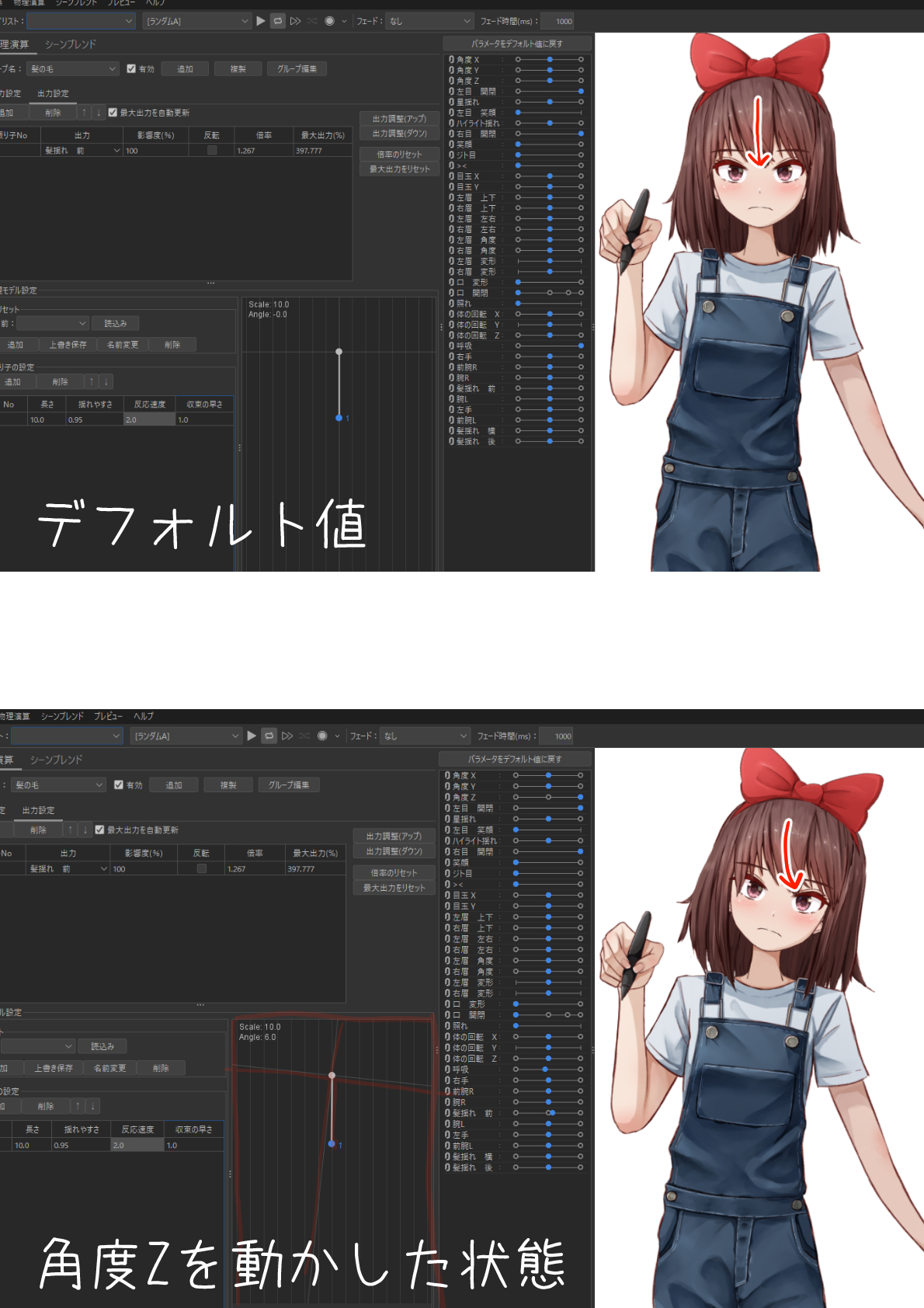
仮に傾きが無くなったら重力に逆らうことになるから不自然になりますよね。
こういった傾く動きに対しては角度を使うと良い。
そんなわけで、基本的にはX軸の動きには位置X、Z軸の動きには角度を設定しておけば問題ない。と思う。
物理演算は一番面白い所
というわけで物理演算についての解説でした。
正直とっつきにくいイメージがあると思うけど、実際触ってみると本当に面白い。
モデリングをしていて一番面白い所でもあると思う。
他にも瞬きに合わせてケモミミが揺れたり、体が動くと胸が揺れたりなんかの設定もできたりと、本当にやれることが幅広い。
最初はとっつきにくいかもしれないけど、いじっているとなんとなくわかってくるので、とりあえずやってみるのをおすすめします。
-

-
【最大初年度半額】live2Dを出来るだけ安く使用する方法
こんにちは。兼子です。 アシスタント Vtuberを作りたい! って人は最近どんどん増えてきていると思う。 Vtuberが話題になってから、Vtuber製作の需要はかなり高 ...
続きを見る
それじゃ!



